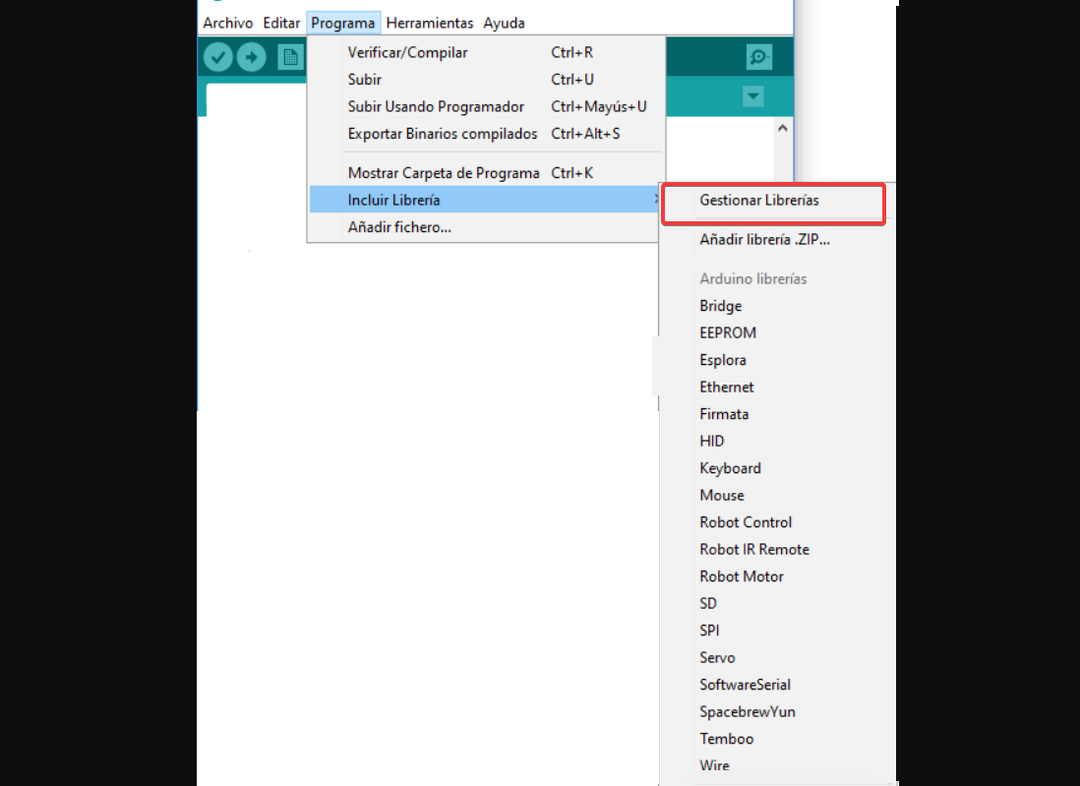- Arduino adalah platform elektronik open-source yang dapat digunakan siapa saja.
- Anda perlu memprogramnya melalui konektivitas ke PC. Namun, masalah dengan Windows 10 tidak jarang terjadi pada fase ini.
- Untuk membaca lebih lanjut tentang alat luar biasa ini, lihat kami halaman Kesalahan Arduino khusus.
- Jika Anda memerlukan panduan pemecahan masalah yang lebih umum, lihat kami Halaman Perbaiki Windows 10.

Perangkat lunak ini akan menjaga driver Anda tetap aktif dan berjalan, sehingga menjaga Anda tetap aman dari kesalahan umum komputer dan kegagalan perangkat keras. Periksa semua driver Anda sekarang dalam 3 langkah mudah:
- Unduh DriverFix (file unduhan terverifikasi).
- Klik Mulai Pindai untuk menemukan semua driver yang bermasalah.
- Klik Perbarui Driver untuk mendapatkan versi baru dan menghindari kegagalan fungsi sistem.
- DriverFix telah diunduh oleh 0 pembaca bulan ini.
Jika Anda pengguna tingkat lanjut, Anda mungkin akrab dengan proyek perangkat keras dan perangkat lunak yang disebut Arduino.
Arduino mirip dengan Raspberry Pi di satu sisi, tetapi pengguna melaporkan masalah dengan Arduino on Windows 10, jadi hari ini kami akan menunjukkan kepada Anda cara memperbaiki masalah dengan Arduino Anda di Windows 10.
Langkah-langkah untuk memperbaiki masalah Arduino di Windows 10
- Jalankan IDE sebagai Administrator
- Instal driver secara manual
- Ubah tanggal Anda
- Hubungkan perangkat ke PC yang berbeda
- Instal sertifikat yang diperlukan
- Instal ulang driver Arduino
- Periksa apakah papan yang tepat dipilih
- Aktifkan/nonaktifkan mode Kompatibilitas
- Akhiri proses LVPrcSrv.exe
- Jalankan file kelelawar Arduino
- Jangan jalankan cygwin
- Nonaktifkan perangkat tertentu
- Periksa apakah perangkat Anda berfungsi dengan baik
Dalam kebanyakan kasus, Anda dapat dengan cepat memperbaiki bug Windows 10 Arduino dengan menginstal driver terbaru secara manual. Jika metode ini gagal untuk memperbaiki masalah Anda, coba gunakan mode kompatibilitas.
Sekarang, jika masalah berlanjut, cukup ikuti petunjuk yang tercantum di bawah ini dan kami yakin salah satu solusi ini akan membantu Anda memperbaiki gangguan teknis yang Anda alami.
1. Jalankan IDE sebagai Administrator
Pengguna melaporkan Port serial 'COM4' sudah digunakan, coba tutup semua program yang mungkin menggunakannya using pesan kesalahan pada PC Windows 10 mereka.
Arduino hadir dengan alat IDE sendiri yang memungkinkan Anda untuk memprogramnya, tetapi tampaknya pengguna tidak dapat memulai IDE karena kesalahan ini.
Untuk memperbaiki masalah ini pada PC Windows 10 Anda, Anda perlu memulai alat IDE sebagai administrator. Untuk melakukannya, cukup klik kanan IDE dan pilih Jalankan sebagai administrator dari menu.
Jika menjalankan IDE sebagai administrator memperbaiki masalah, Anda harus menggunakan metode ini setiap kali Anda ingin memulai aplikasi.
Jika mau, Anda dapat mengatur aplikasi agar selalu berjalan dengan hak administratif dengan mengikuti langkah-langkah berikut:
- Klik kanan Arduino IDE dan pilih Properti dari menu.
- Pergi ke Kesesuaian tab dan centang Jalankan program ini sebagai administrator pilihan.
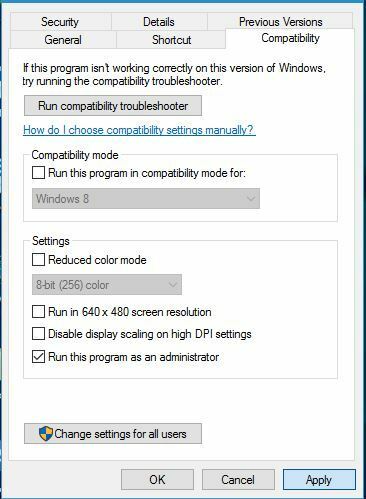
- Klik Menerapkan dan baik untuk menyimpan perubahan.
Setelah menjalankan Arduino IDE sebagai administrator, masalahnya harus diselesaikan sepenuhnya.
2. Instal driver secara manual
Pengguna melaporkan bahwa mereka tidak dapat terhubung ke Arduino dengan IDE, dan itu bisa menjadi masalah besar. Untuk memperbaiki masalah ini, Anda perlu menginstal driver Arduino secara manual, dan Anda dapat melakukannya dengan mengikuti langkah-langkah ini:
- tekan Tombol Windows + X membuka Menangkan + X menu dan pilih Pengaturan perangkat dari menu.
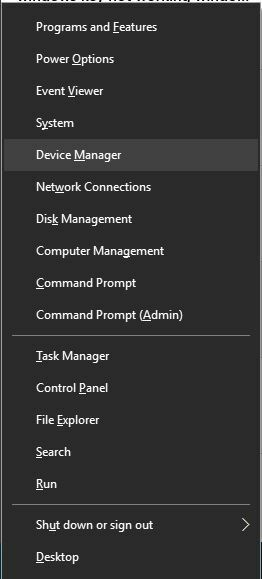
- Kapan Pengaturan perangkat terbuka, cari perangkat Arduino yang tidak menginstal driver-nya.
- Klik kanan perangkat dan pilih Perbarui Perangkat Lunak Pengemudi dari menu.
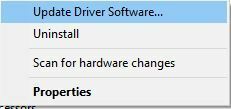
- Memilih Jelajahi komputer saya untuk perangkat lunak driver.

- Pilih Biarkan saya memilih dari daftar driver perangkat di komputer saya.
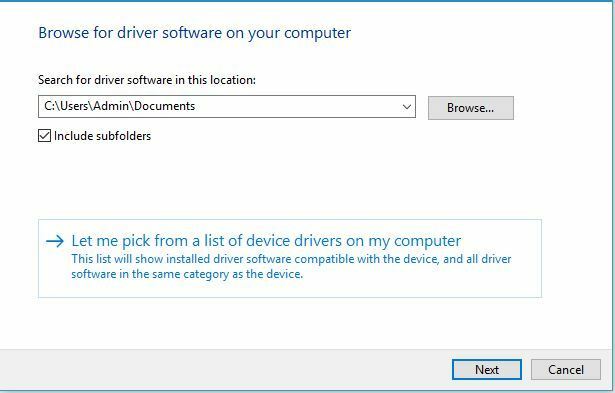
- Klik Memiliki Disk tombol.
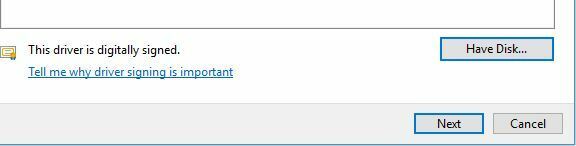
- Klik Jelajahi tombol dan temukan drivernya.
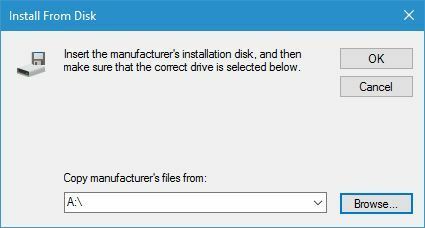
Beberapa pengguna melaporkan bahwa mereka tidak dapat menginstal driver karena tidak ditandatangani. Ini adalah tindakan keamanan oleh Windows yang dirancang untuk melindungi Anda dari driver yang berpotensi berbahaya.
Dengan menggunakan fitur ini Anda hanya dapat menginstal pengemudi yang ditandatangani secara digital dan asli ke PC Anda. Sayangnya, beberapa pengguna melaporkan bahwa fitur ini menyebabkan masalah dengan driver Arduino.
Jika Anda tidak dapat menginstal driver Arduino pada PC Windows 10 Anda, kami sarankan Anda mematikan fitur penegakan tanda tangan driver dengan mengikuti langkah-langkah ini:
- Buka Mulai Menu dan klik Kekuasaan tombol.
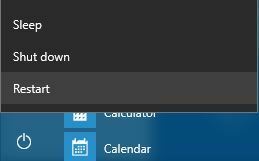
- Tahan Bergeser tombol pada keyboard dan klik Mengulang kembali.
- Anda akan melihat tiga opsi yang tersedia di layar. Memilih Memecahkan masalah.
- Sekarang pilih Opsi lanjutan > Pengaturan Startup dan klik Mengulang kembali tombol.
- Saat komputer Anda restart, Anda akan melihat daftar opsi yang tersedia di layar. tekan F7 atau 7 pada Anda papan ketik memilih Nonaktifkan penegakan tanda tangan pengemudi pilihan.
Sekarang Windows 10 akan mulai secara normal dan Anda akan dapat menginstal driver yang tidak ditandatangani tanpa masalah.
Anda mungkin menemukan peringatan saat mencoba menginstal driver yang tidak ditandatangani, tetapi Anda masih dapat menginstal driver Arduino tanpa masalah.
3. Ubah tanggal Anda
Beberapa pengguna melaporkan masalah saat menginstal driver Arduino di sistem mereka, dan tampaknya masalahnya disebabkan oleh sertifikat yang kedaluwarsa.
Ini dapat mencegah penginstalan driver, tetapi Anda harus dapat memperbaiki masalah hanya dengan mengubah tanggal Anda.
Untuk melakukannya di Windows 10, ikuti langkah-langkah berikut:
- Klik kanan jam dalam Bilah tugas dan pilih Sesuaikan opsi waktu/tanggal.
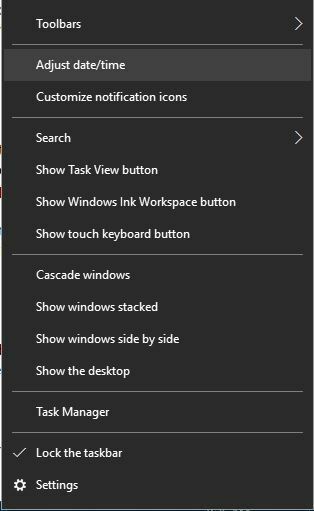
- Kapan Tanggal dan waktu jendela terbuka pastikan itu Atur waktu secara otomatis dan Atur zona waktu secara otomatis opsi dinonaktifkan. Sekarang klik Perubahan tombol.
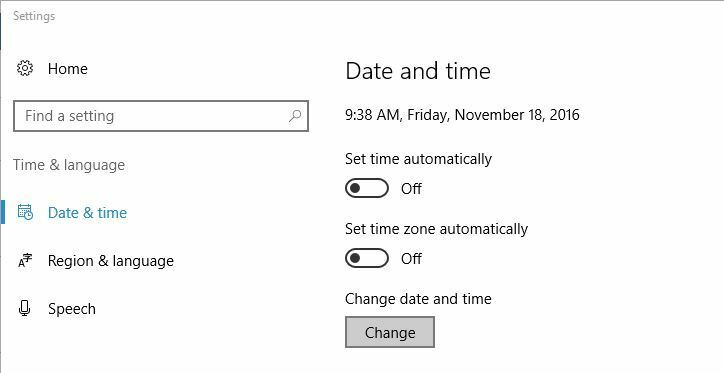
-
Ubah tanggal dan waktu dialog sekarang akan muncul. Tetapkan tanggal lebih awal, misalnya beberapa hari atau bulan sebelumnya dan klik Perubahan.
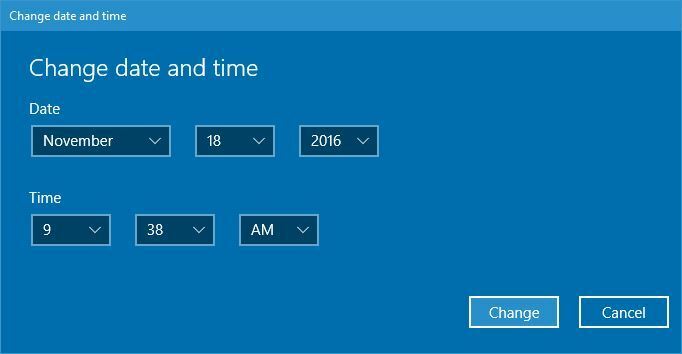
- Setelah tanggal Anda diubah, coba instal driver lagi.
- Setelah Anda menginstal driver, pergi ke Tanggal dan waktu anginaduh lagi dan atur tanggal yang benar. Anda juga dapat mengaktifkan Atur waktu secara otomatis dan Atur zona waktu secara otomatis pilihan.
4. Hubungkan perangkat ke PC yang berbeda
Menurut pengguna, jika Windows 10 tidak dapat mengenali Arduino Anda, Anda mungkin ingin menghubungkannya ke PC lain yang menjalankan versi Windows yang lebih lama. Pengguna melaporkan bahwa perangkat mereka dikenali setelah menghubungkannya ke PC lain.
Setelah menemukan model Arduino, mereka dapat mengunduh driver dan menginstal perangkat di PC Windows 10 mereka.
5. Instal sertifikat yang diperlukan
Jika Anda tidak dapat menginstal driver Arduino pada PC Windows 10 Anda, Anda mungkin memiliki masalah dengan sertifikat driver. Anda dapat dengan mudah memperbaikinya dengan menginstal sertifikat yang diperlukan pada PC Anda. Untuk melakukannya, Anda harus mengikuti langkah-langkah berikut:
- Buka Arduino/driver direktori.
- Menemukan arduino.cat, klik kanan dan pilih Buka.
- Ketika jendela baru terbuka, klik tombol Lihat Tanda Tangan tombol.
- Sekarang klik Instal Sertifikat tombol.
Setelah sertifikat diinstal, Anda seharusnya dapat menginstal driver Arduino tanpa masalah.
6. Instal ulang driver Arduino
Pengguna melaporkan bahwa mereka terus mendapatkan Tidak dapat membuka perangkat pesan ketika mereka mencoba untuk memulai Arduino mereka.
Rupanya, masalah ini disebabkan oleh driver Anda, dan salah satu cara paling sederhana untuk memperbaiki masalah ini adalah menginstal ulang driver Anda. Untuk melakukannya, ikuti langkah-langkah berikut:
- Buka Pengaturan perangkat.
- Temukan Arduino Anda di Pengaturan perangkat dan klik kanan. Memilih Copot pemasangan.

- Memeriksa Hapus perangkat lunak driver untuk perangkat ini dan klik baik.
- Setelah driver dihapus, restart PC Anda.
Setelah menghapus driver, cukup unduh driver versi terbaru dan instal di PC Anda. Dengan melakukan itu semua terkait pengemudi masalah dengan Arduino akan teratasi.
7. Periksa apakah papan yang tepat dipilih
Menurut pengguna, Anda bisa mendapatkan Tidak dapat membuka perangkat pesan kesalahan jika Anda tidak memilih papan yang tepat dari Arduino IDE. Untuk menghindari masalah ini, pastikan untuk pergi ke bagian Alat dan pilih papan yang sesuai.
8. Aktifkan/nonaktifkan mode Kompatibilitas
Pengguna melaporkan Tidak ada nama port serial yang ditentukan pesan kesalahan di Arduino IDE, dan menurut mereka, masalah ini disebabkan oleh mode Kompatibilitas.
Fitur ini sangat berguna jika Anda ingin menjalankan perangkat lunak lama di Windows 10, tetapi terkadang menggunakan mode Kompatibilitas dapat menyebabkan masalah tertentu.
Untuk memperbaiki masalah ini dengan Arduino, Anda perlu menonaktifkan mode Kompatibilitas dengan melakukan hal berikut:
- Temukan pintasan Arduino IDE, klik kanan dan pilih Properti.
- Navigasi ke Kesesuaian tab dan pastikan itu Jalankan program ini dalam mode kompatibilitas untuk tidak diperiksa.
- Jika opsi ini dicentang, hapus centang dan klik Menerapkan dan baik untuk menyimpan perubahan.
Beberapa pengguna mengklaim bahwa Anda dapat memperbaiki masalah ini dengan menjalankan Arduino IDE dalam mode Kompatibilitas untuk Windows 98/Me.
Untuk melakukannya, ulangi langkah-langkah di atas dan pastikan Anda memeriksa Jalankan program ini dalam mode kompatibilitas untuk pilihan. Pilih versi Windows yang lebih lama, dan klik Menerapkan dan baik untuk menyimpan perubahan.
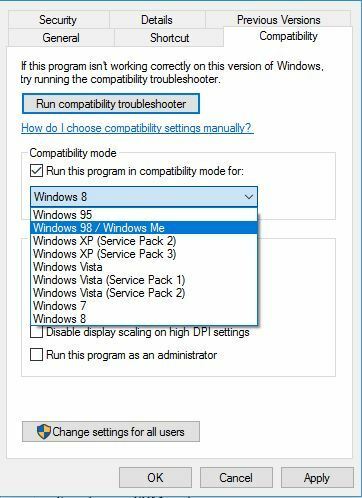
9. Akhiri proses LVPrcSrv.exe
Pengguna melaporkan bahwa perangkat lunak Arduino membeku ketika mereka mencoba mengunggah program, dan ini bisa menjadi masalah besar bagi pengguna.
Tampaknya, Logitech proses yang disebut LVPrcSrv.exe menyebabkan kesalahan ini muncul dan untuk memperbaikinya Anda harus mengakhiri proses ini dari Task Manager. Untuk melakukannya, ikuti langkah-langkah sederhana ini:
- tekan Ctrl + Shift + Esc membuka Pengelola tugas.
- Kapan Pengelola tugas terbuka, pergi ke rincian tab dan cari LVPrcSrv.exe.
- Jika Anda menemukan proses ini, klik kanan dan pilih Tugas akhir dari menu.
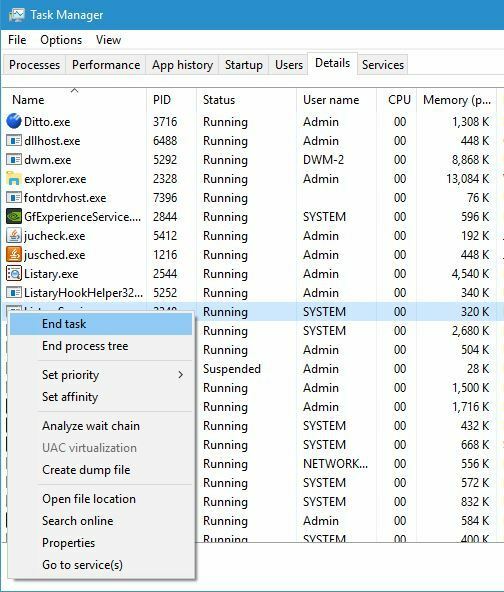
- Setelah proses ditutup, tutup Pengelola tugas dan coba jalankan software Arduino lagi.
Jika LVPrcSrv.exe menyebabkan masalah ini pada PC Anda, Anda harus mengakhiri proses ini setiap kali Anda ingin menjalankan perangkat lunak Arduino di PC Anda.
10. Jalankan file kelelawar Arduino
Menurut pengguna, mereka mendapatkan Arduino mengalami masalah dan harus ditutup pesan kesalahan pada PC mereka ketika mencoba memulai Arduino dengan menjalankan file arduino.exe.
Untuk menghindari masalah ini, Anda cukup memulai Arduino dengan mengklik dua kali file run.bat. Ingatlah bahwa lingkungan Arduino terkadang lambat untuk memulai, jadi Anda harus bersabar.
11. Jangan jalankan cygwin
Pengguna melaporkan bahwa masalah tertentu dapat terjadi jika Anda mencoba mengkompilasi sketsa di Arduino sambil menjalankan cygwin di latar belakang. Untuk menghindari masalah ini pada PC Anda, Anda cukup mematikan cygwin saat menggunakan Arduino.
Jika itu tidak membantu, Anda mungkin harus menghapus cygwin1.dll dari direktori Arduino dan menggantinya dengan cygwin1.dll dari direktori cygwin Anda.
12. Nonaktifkan perangkat tertentu
Beberapa pengguna melaporkan bahwa perangkat lunak Arduino membutuhkan waktu lama untuk memulai dan tampaknya membeku ketika Anda mencoba membuka menu Alat. Masalah ini disebabkan oleh perangkat lain yang dapat membuat port COM di PC Anda.
Contoh yang baik dari perangkat ini adalah Bluetooth perangkat, jadi jika Anda salah satu perangkat ini tersedia, pastikan untuk menonaktifkannya dari Pengelola Perangkat. Untuk melakukannya, Anda harus mengikuti langkah-langkah berikut:
- Buka Pengaturan perangkat.
- Temukan perangkat yang ingin Anda nonaktifkan, klik kanan dan pilih Nonaktifkan dari menu.
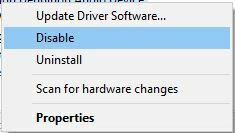
Setelah menonaktifkan perangkat ini, waktu pemuatan perangkat lunak Arduino akan meningkat.
13. Periksa apakah perangkat Anda berfungsi dengan baik
Menurut pengguna, masalah dengan papan Arduino dapat terjadi jika perangkat Anda rusak, oleh karena itu disarankan untuk mencobanya di PC yang berbeda. Jika Anda bisa, pastikan untuk mencoba perangkat di komputer yang berbeda dengan sistem operasi yang berbeda.
Jika masalah muncul di semua perangkat, itu berarti papan Arduino Anda rusak dan Anda harus menggantinya sesegera mungkin.
Seperti yang Anda lihat, ada banyak masalah dengan Arduino dan Windows 10, tetapi dalam banyak kasus, Anda harus dapat memperbaiki masalah ini hanya dengan menginstal driver yang tepat atau dengan memeriksa keamanan Anda sertifikat.
Pertanyaan yang Sering Diajukan
Arduino adalah platform elektronik open-source berdasarkan perangkat lunak dan perangkat keras yang disederhanakan.
Arduino terutama digunakan sebagai sarana untuk belajar coding, robotika, dan elektronik umum.
Cukup sambungkan papan Arduino ke PC melalui USB dan program dengan menulis kode Anda di dalamnya Arduino pengembangan lingkungan.
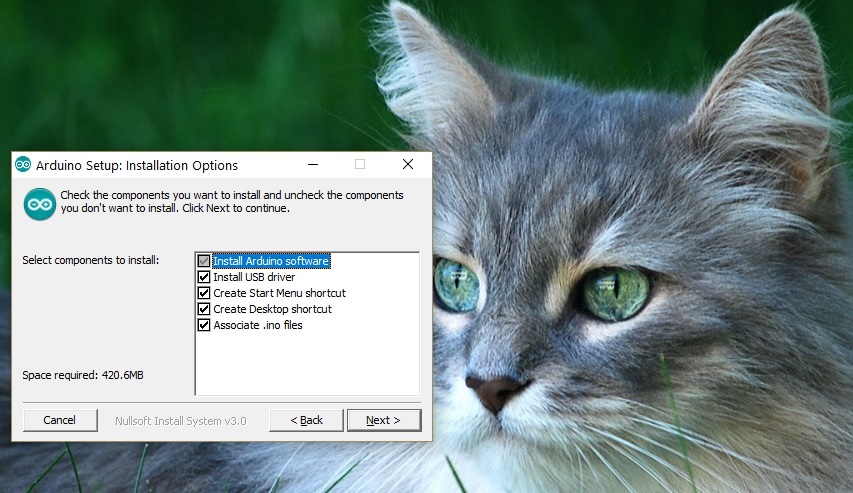
![5 kit Arduino terbaik untuk dibeli anak-anak [Panduan 2021]](/f/5c1537039e79bd42e6137dfac36eaf3a.jpg?width=300&height=460)